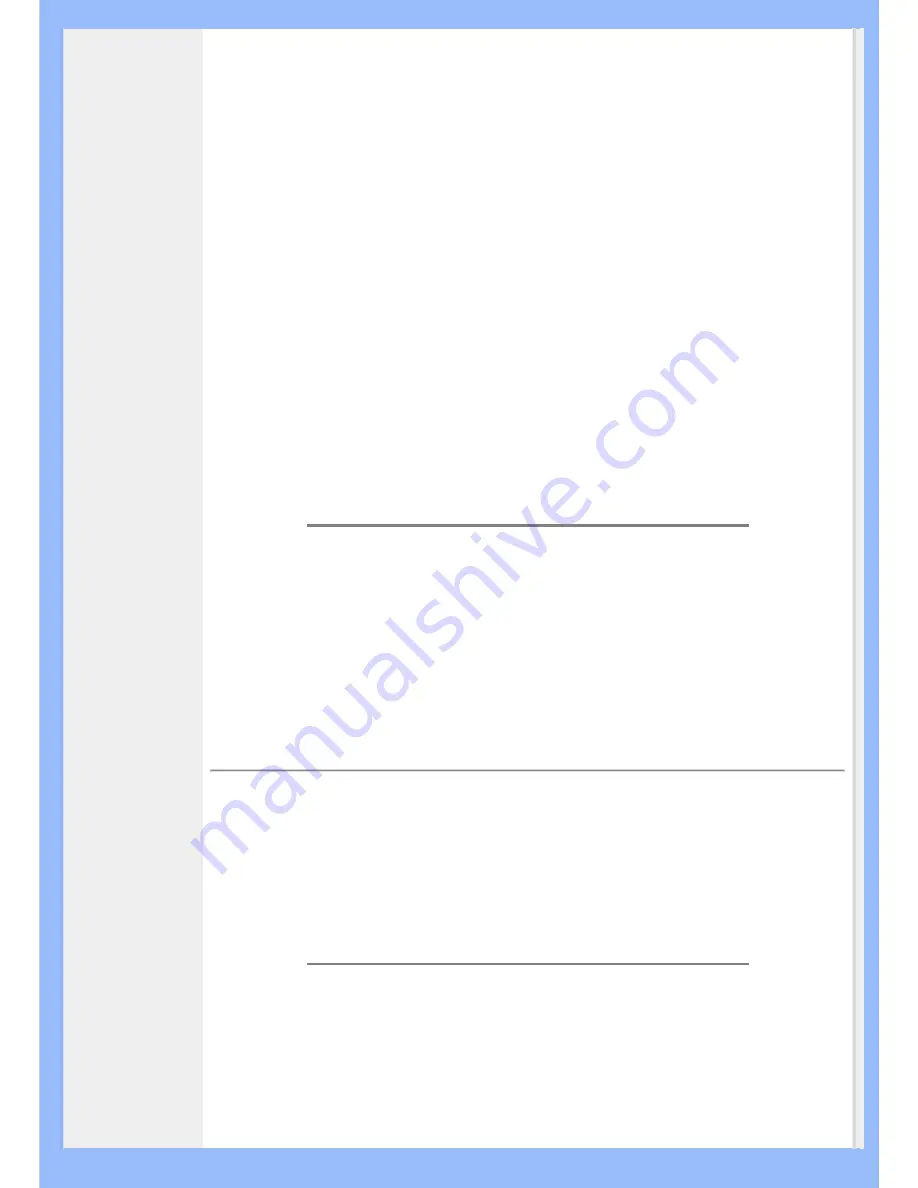
P:
¿Puedo cambiar la configuración de color de mi monitor?
R:
Sí, puede cambiar la configuración de color a través del control OSD
conforme a los siguientes procedimientos:
1. Presione "Aceptar" para mostrar el menú OSD (On Screen Display)
2. Presione la "Flecha abajo" para seleccionar la opción "Color" y, a
continuación, presione "Aceptar" para entrar en la configuración de color,
donde podrá elegir una de las cinco opciones siguientes.
a. Original (Color original): carga el tono de color predeterminado
del panel. (Nota: un marcador de panel diferente puede
proporcionar una temperatura de color distinta*)
b. 9300K: proporciona un tono de color azulado al panel.
c. 6500K: proporciona un tono de color rojizo al panel.
d. sRGB: es la configuración estándar que garantiza el correcto
intercambio de colores entre diferentes dispositivos (por ejemplo
cámaras digitales, monitores, impresoras, escáneres, etc.)
e. User Define (Personalizado): el usuario puede elegir su
configuración de color preferida ajustando los colores rojo, verde
y azul.
*Medición de la luminosidad del color irradiada por un objeto mientras se calienta. Esta
medición se expresa en términos de escala absoluta, (grados Kelvin). Las temperaturas Kevin
más bajas, como 2004K, corresponden al color rojo, mientras que las temperaturas más altas,
como 9300K, corresponden al color azul. La temperatura neutra, que correspondiente al color
blanco, equivale a 6504K.
P:
¿Se puede instalar el monitor LCD Philips en la pared?
R:
Sí, los monitores LCD Brilliance de Philips incorporan esta función opcional.
El usuario puede montar el monitor Philips en la mayoría de los brazos o
accesorios estándar VESA gracias a los cuatro orificios de montaje VESA
estándar situados en la cubierta posterior. Le recomendamos que se ponga en
contacto con el representante de ventas de Philips para obtener más
información.
VOLVER A INICIO DE PÁGINA
Ajustes de pantalla
P:
¿Què es el programa FPadjust del CD-ROM y el disco de instalación?
R:
El programa FPadjust genera diseños de alineación que le ayudarán a
ajustar Configuraciones del monitor como Contraste, Brillo, Posición
horizontal, Posición vertical, Fase y un Reloj para un rendimiento optimo.
P:
¿Cuando instale el monitor, cómo puedo optimizar su rendimiento?
R:
1.
Para obtener el mejor rendimiento, compruebe que las propiedades de pantalla
están configuradas a 1680x1050@60Hz para 20". Observación: Los ajustes
actuales se pueden comprobar pulsando una vez el botón OK del menú. El
modo de visualización se indica en Información de producto, en los controles
Содержание 200VW8
Страница 1: ...Philips LCD Monitor Electronic User s Manual 200VW8 200VW8 ...
Страница 11: ...VOLVER A INICIO DE PÁGINA ...
Страница 23: ...RETURN TO TOP OF THE PAGE China RoHS RETURN TO TOP OF THE PAGE ...
Страница 34: ...VOLVER AL INICIO DE PÁGINA Función física 1 Inclinación VOLVER AL INICIO DE PÁGINA 200VW8 ...
Страница 46: ...3 Coloque la unidad en forma horizontal VOLVER AL INICIO DE LA PÁGINA ...
Страница 47: ......
Страница 49: ...2 3 Gestión de cables 4 Conexión al PC 200VW8 ...
Страница 55: ......
Страница 56: ......
Страница 76: ......







































